您好,登录后才能下订单哦!
这篇文章将为大家详细讲解有关GitLab服务器环境搭建的方法,小编觉得挺实用的,因此分享给大家做个参考,希望大家阅读完这篇文章后可以有所收获。
下载安装CentOS7
点击跳转至CentOS7下载地址,直接下载第二个CentOS-7-x86_64-DVD-2003.iso 即可,大小为4.5G,需要耐心等待。(不建议在CentOS6版本进行Gitlab服务器的安装)
安装CentOS7的具体步骤在Linux系列文章中讲过,这里不再详细介绍。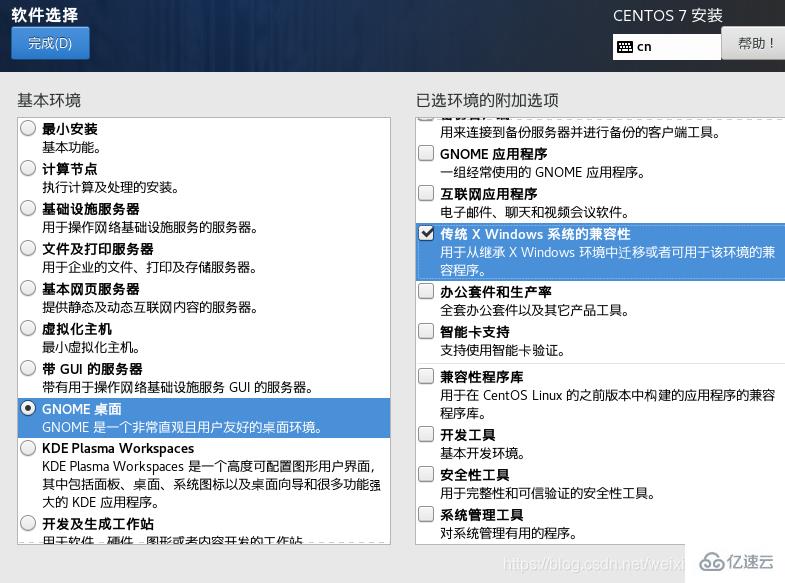
登录进系统后使用cd /etc/sysconfig/network-scripts命令打开配置文件,再使用ll | less,查看配置,使用vim编辑器更改第一个文件:
将BOOTPROTO设置为static
将ONBOOT设置为yes
添加IP地址、网关、域名解析器
可以参照Linux网络配置进行该项修改。
TYPE=Ethernet PROXY_METHOD=none BROWSER_ONLY=no BOOTPROTO=static DEFROUTE=yes IPV4_FAILURE_FATAL=no IPV6INIT=yes IPV6_AUTOCONF=yes IPV6_DEFROUTE=yes IPV6_FAILURE_FATAL=no IPV6_ADDR_GEN_MODE=stable-privacy NAME=ens33 UUID=bc7cf8c9-c0f2-4089-9692-093efb65ba0c DEVICE=ens33 ONBOOT=yes IPADDR=192.168.217.131 GATEWAY=192.168.217.2 DNS1=192.168.217.2
这里使用安装包的方式下载:Gitlab的rmp包可以在Gitlab官网下载。 下载
下载gitlab的rpm包后使用Xftp工具上传至Linux的opt目录。
安装Gitlab
如果是按照gitlab-ce的rpm包方式下载的,接下来将下面的代码粘贴到Linux终端中运行:
sudo rpm -ivh /opt/gitlab-ce-10.8.2-ce.0.el7.x86_64.rpm sudo yum install -y curl policycoreutils-python openssh-server cronie sudo lokkit -s http -s ssh sudo yum install postfix sudo service postfix start sudo chkconfig postfix on curl https://packages.gitlab.com/install/repositories/gitlab/gitlab-ce/script.rpm.sh | sudo bash sudo EXTERNAL_URL="http://gitlab.example.com" yum -y install gitlab-ce
当然,如果VM虚拟机没有下载vmtool是无法粘贴的,这个时候可以选择使用shell脚本的方式来安装:(安装需要耐心)
第一步:在Linu终端创建文件:vim install.sh
第二步:粘贴上面的安装命令。
第三步:更改为可执行权限:chmod 755 install.sh
第四步:执行安装脚本:./install.sh
进行初始化配置:gitlab-ctl reconfigure
启动 gitlab 服务:gitlab-ctl start (停止 gitlab 服务命令是:gitlab-ctl stop)
进行重启:reboot
重启后关闭防火墙:service firewalld stop
全部设置完后,在windows浏览器中访问 Linux 服务器 IP 地址即可,我的是192.168.217.131,如果想访问 EXTERNAL_URL 指定的域名还需要配置域名服务器或本地 hosts 文件。

设置root密码后使用root账号登录:
此时一系列操作已经和GitHub没有太大的区别,不再详细演示。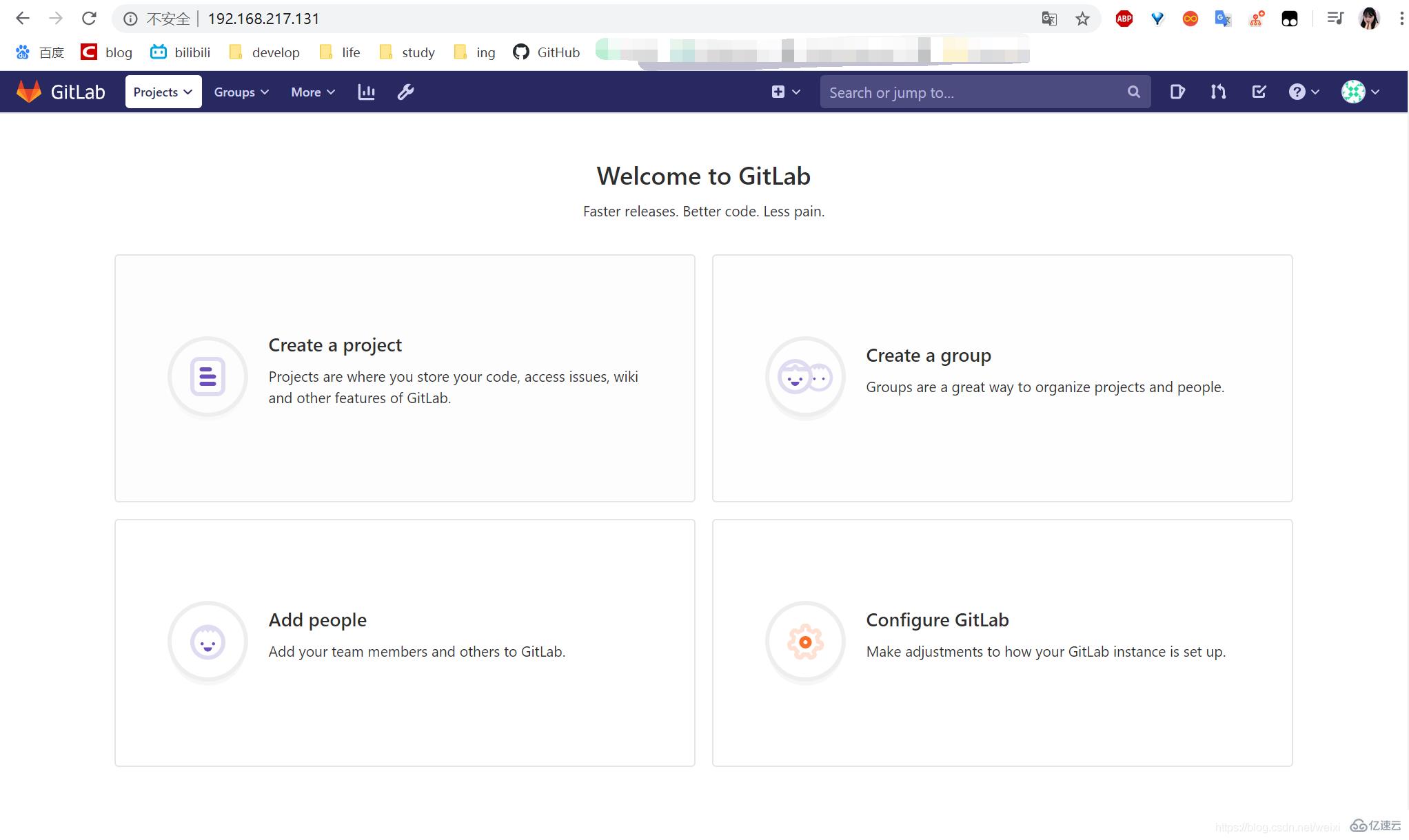
关于“GitLab服务器环境搭建的方法”这篇文章就分享到这里了,希望以上内容可以对大家有一定的帮助,使各位可以学到更多知识,如果觉得文章不错,请把它分享出去让更多的人看到。
免责声明:本站发布的内容(图片、视频和文字)以原创、转载和分享为主,文章观点不代表本网站立场,如果涉及侵权请联系站长邮箱:is@yisu.com进行举报,并提供相关证据,一经查实,将立刻删除涉嫌侵权内容。